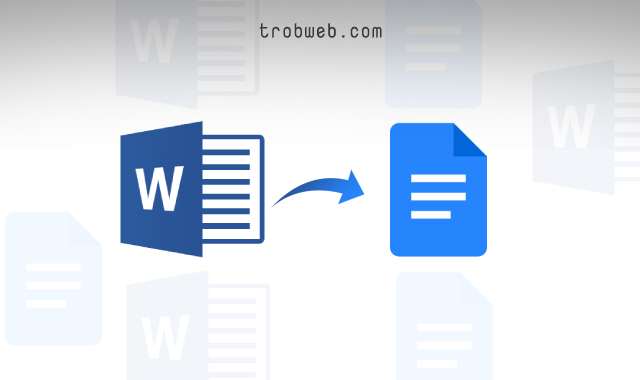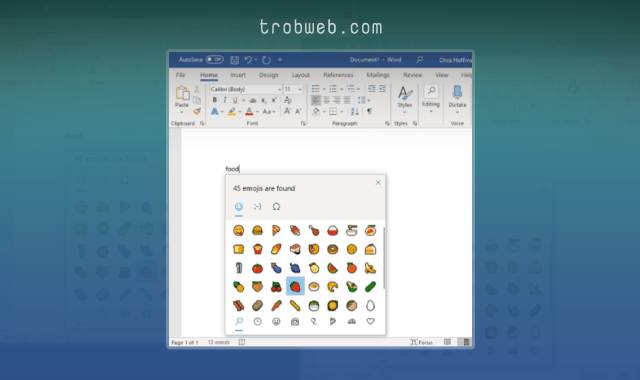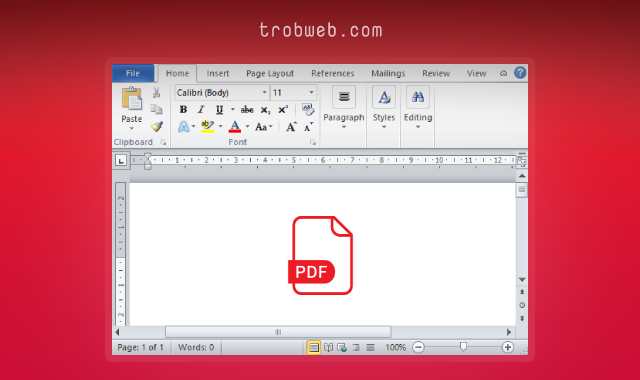Comment supprimer une page dans Microsoft Word
Si vous souhaitez supprimer une page contenant du texte ou du contenu graphique spécifique dans Microsoft Word, ou si vous souhaitez supprimer la page blanche vierge qui apparaît dans le dernier de votre rapport, procédez comme suit en suivant les étapes simples ci-dessous.
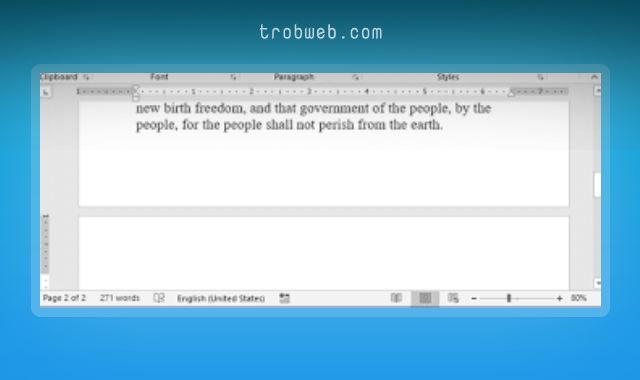
De nombreux utilisateurs de Word ont du mal à ne pas savoir comment supprimer une page redondante ou toute autre page lors de la saisie dans Word. Pour cela, il est impératif que je montre comment le supprimer.
Comment supprimer une page dans un document Word
Le moyen le plus rapide de supprimer une page de contenu dans Word consiste à sélectionner le contenu avec la souris sur cette page et à cliquer sur le bouton "retour arrière" du clavier. Si vous ne souhaitez pas spécifier le contenu de la page manuellement, vous pouvez utiliser la fonction "Rechercher et remplacer", voici comment procéder.
La première chose, cliquez n'importe où sur la page que vous souhaitez supprimer, et vous verrez le numéro de page dans le coin inférieur gauche de la fenêtre Word.
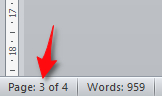
Ensuite, cliquez sur Ctrl + G sous Windows ou Option + Commande + G sur Mac. Une fenêtre apparaîtra.Find and ReplaceCliquez sur une option Go To Puis sélectionnez Pageensuite, entrez le numéro de page dans le champ et cliquez sur Aller à "Go To" .
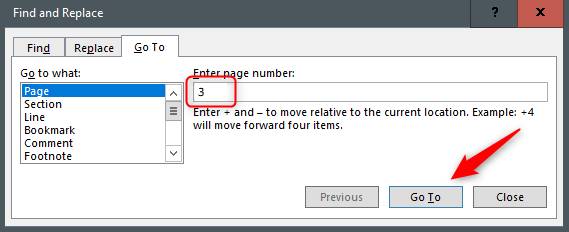
Tout le contenu de la page à supprimer sera sélectionné. Dans une dernière étape, cliquez sur le bouton de suppression du clavier pour supprimer directement cette page.
Comment supprimer la page vierge à la fin d'un fichier Word
Bien sûr, je me suis demandé un jour pourquoi il y a une page blanche à la fin d'un document Microsoft Word, car le traitement de texte comprend un dernier paragraphe qui ne peut pas être supprimé, ce qui conduit parfois à l'apparition d'une page blanche à la fin, en fonction de l'emplacement de la fin de la dernière ligne de votre contenu, donc que si elle se termine Dans le dernier quart de la page, vous verrez automatiquement une autre page.
Comme ce dernier paragraphe ne peut pas être supprimé, le seul moyen de supprimer la dernière page vierge est via le paragraph marks.
La première chose à faire est d'afficher les "marques de paragraphe" dans Word. Pour ce faire, appuyez sur Ctrl + Maj + 8 ou Commande + 8 pour Mac.
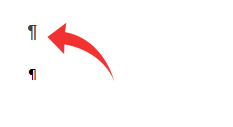
Vous trouverez la marque de paragraphe sur la dernière page vierge, cliquez dessus puis supprimez-la via le bouton Supprimer du clavier, vous constaterez automatiquement que cette dernière page vide a été supprimée.
Après avoir supprimé cette dernière page, vous remarquerez que les marqueurs de paragraphe n'ont pas encore été supprimés des autres pages. Cliquez simplement sur Ctrl + Maj + 8 ou Commande + 8 sur Mac pour supprimer ces balises.
Ce sont toutes les étapes pour supprimer n'importe quelle page de votre document Word, qu'elle contienne le contenu ou la dernière page vierge. De plus, vous voudrez peut-être en savoir plus sur Meilleurs sites de conversion PDF en Word en ligne.